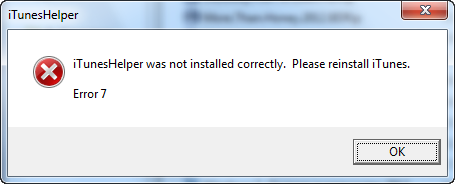iTunes 11.1.5.5

iTunes — это бесплатное приложение, которое помогает упорядочивать вашу коллекцию и воспроизводить музыку и видео на вашем компьютере. Кроме того, это магазин, в котором есть всё, что нужно для развлечений. Поэтому в iTunes так удобно слушать, смотреть, читать, играть, находить и покупать.
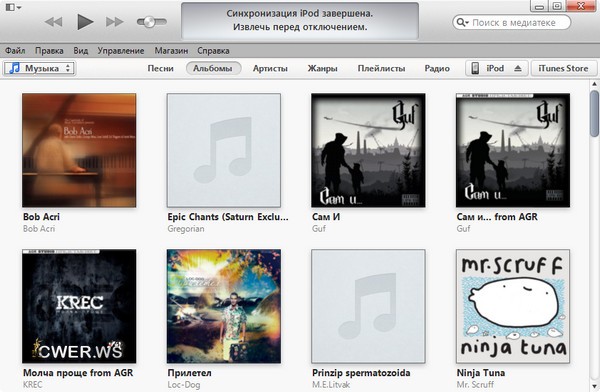
Плеер iTunes
Плеер iTunes позволяет хранить в едином центре всю вашу музыку и фильмы. Не нужно каждый раз рыться в стопках дисков. Достаточно импортировать их в iTunes, и можно быстро искать по всей коллекции и находить то, что нужно. Организуйте свои файлы так, как удобно вам. Переносите их на любые ваши устройства. Можно выбрать мелодию или фильм под настроение и сразу же включить их — где бы вы ни были. А функция Genius создаст для вас миксы из песен, которые хорошо сочетаются друг с другом.
- Просматривайте
В медиатеке iTunes списки музыки, фильмов и других файлов представлены на больших удобных панелях. Можно искать музыку по альбомам, а их обложки помогут быстрее найти то, что нужно. Нажмите альбом, и он откроется в расширенном виде. Вы увидите список дорожек, список рекомендаций того, что есть в магазине, и многое другое, так что вы сможете включить воспроизведение мелодии и продолжить поиск. А если вы точно знаете, что ищете, то достаточно ввести в поле поиска ключевое слово, и появится список всех песен, альбомов, исполнителей, фильмов и книг, в названии которых это слово присутствует. - Организуйте
В iTunes можно легко упорядочить всю вашу музыку. Каждая песня или альбом, которые вы покупаете в iTunes, сразу же попадает в медиатеку. А когда вы импортируете файлы с дисков, iTunes автоматически добавляет альбом, имя исполнителя, названия песен и обложку. Теперь, когда вся коллекция в вашем распоряжении, создавайте собственные плейлисты, которые идеально подойдут для вечеринки, тренировки или отдыха. Можно также устанавливать музыкальным композициям рейтинг от одной до пяти звезд. Так вам будет проще потом находить любимые песни. - Слушайте
Достаточно одного нажатия, чтобы послушать песню, посмотреть фильм или телепередачу, включить подкаст или аудиокнигу или прослушать лекцию из iTunes U. iTunes LP позволит также прочитать текст песни и примечания, посмотреть видео и многое другое. К некоторым фильмам прилагаются материалы iTunes Extras: репортажи со съёмочной площадки, интервью с актёрами и членами съёмочной группы, а также сцены, не вошедшие в фильм.
Не можете определиться с тем, что послушать? Воспользуйтесь режимом перемешивания. А если вам нужно освободить на экране место для других приложений, переключитесь в режим миниплеера. В нём вы сможете увидеть, какие песни будут следующими, пользоваться поиском по всей своей коллекции и изменять порядок воспроизведения с помощью функции «Далее». И вместе с тем, благодаря небольшому размеру окна, он не будет отвлекать вас. - Genius
Функция Genius находит в вашей медиатеке хорошо сочетающиеся песни и создаёт из них миксы, которые вам непременно понравятся. Она также может создавать плейлисты Genius. Просто выберите песню, которая вам нравится, и нажмите «Запустить Genius». Genius подберёт песни с похожим настроением и составит для вас новый плейлист. Когда вы открываете альбом в расширенном виде, появляются рекомендации песен из магазина, которых у вас ещё нет, но которые могут вам понравиться.
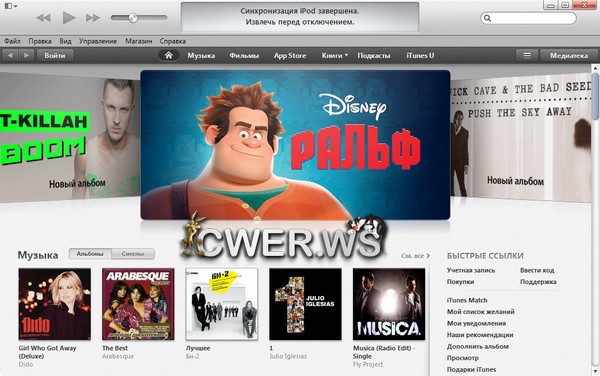
iTunes Store
Это самый большой в мире магазин музыки, и не только. Здесь можно покупать фильмы, приложения, игры и книги или хранить подкасты. А из iTunes U можно загружать лекции, видеофайлы и другие материалы, предоставленные лучшими университетами, музеями и другими учреждениями культуры. Здесь столько возможностей, что не перечислить.
- Просматривайте
В iTunes Store наши любимые материалы выставлены в самом центре. Посмотрите на полки, чтобы узнать, какие появились новинки и что сейчас особенно популярно. Посмотрите анонсы недавно вышедших фильмов. Узнайте о новых бестселлерах. Зайдите на страницу исполнителя — там можно найти все его работы, фотографии, график гастролей и многое другое. Ходить по магазинам ещё никогда не было так легко и приятно. - Открывайте
iTunes поможет найти то, что вам понравится. Для этого есть масса возможностей. «Top Charts» (Хит-парад). Бесплатный сингл или приложение недели. Рекомендации песен, выбранных с учётом ваших предыдущих покупок. И ещё много другого.
Что есть в iTunes?
Миллионы песен. Тысячи фильмов, которые можно покупать или брать напрокат. Сотни тысяч приложений, игр и подкастов. И это далеко не всё.
- Музыка. Найдите. Купите. Наслаждайтесь.
В iTunes больше 26 миллионов песен в высоком качестве без защиты DRM, каждую из которых можно приобрести всего за RUB 10, RUB 15 или RUB 19 рублей. Функция пополнения альбома позволяет сначала приобрести несколько песен из альбома, послушать их, а затем купить альбом целиком, причем из стоимости альбома будет вычтена стоимость приобретённых ранее композиций. Покупки можно делать с любого устройства — все песни сразу же становятся доступны в медиатеке iTunes на Mac или PC. Чтобы начать воспроизведение, достаточно дважды щёлкнуть мышкой. А если вы собираетесь туда, где не будет работать Wi-Fi, нажмите «Загрузить» и возьмите с собой копию.
iTunes повсюду
Благодаря сервису iCloud медиатека iTunes становится ещё удобнее — ведь все фильмы, музыка, телешоу, приложения, книги и другие материалы оказываются не только на вашем компьютере, но и на всех остальных устройствах. Даже те композиции, которые вы приобрели не в iTunes, можно сохранять и воспроизводить из iCloud с помощью функции iTunes Match. Так что где бы вы ни были, ваши любимые развлечения последуют за вами.
- iCloud
Никогда не знаешь, когда будет настроение послушать любимую песню или пересмотреть что-то из классики. Благодаря iCloud вы можете настроить iTunes на автоматическую загрузку приобретаемой музыки на все ваши устройства в момент нажатия кнопки «Купить». Вы также получаете доступ к предыдущим покупкам со всех ваших устройств — по беспроводной сети и без синхронизации.
А новые мелодии, фильмы и телешоу, приобретённые с любого устройства, моментально становятся доступны в медиатеке iTunes на компьютере Mac или PC. Достаточно щёлкнуть мышью, чтобы начать воспроизведение, или можно загрузить и сохранить копию, чтобы просмотреть или прослушать её там, где нет доступа к сетям Wi-Fi. Когда вы приостанавливаете воспроизведение фильма, подкаста или аудиокниги, iCloud запоминает, где вы остановились. Благодаря этому вы сможете позже возобновить просмотр или прослушивание с того же места на другом устройстве. - iTunes Match
Функция iTunes Match позволяет хранить в iCloud всю коллекцию музыки, и даже те композиции, которые были импортированы с CD-дисков. Благодаря этому вся медиатека доступна с любого устройства, где бы вы ни находились. - iTunes и iPod
С iTunes ваши iPod touch, iPod classic, iPod nano или iPod shuffle всегда готовы вас порадовать. Достаточно купить понравившиеся песни, альбомы, фильмы, телешоу или аудиокниги в iTunes Store с компьютера Mac или PC. Или импортируйте в iTunes свою коллекцию CD и синхронизируйте всё это на ваш iPod.

Поддерживаемые языки: Deutsch, English, Français, 日本語, Español, Italiano, Nederlands, Dansk, Norsk Bokmål, Polski, Português, Português (Brasil), Pусский, Suomi, Svensk, 简体中文, 繁體中文, 한국어
Системные требования для Windows:
- Компьютер PC с процессором Intel или AMD 1 ГГц и 512 МБ ОЗУ
- Windows XP с пакетом обновления SP2 или новее, 32-разрядные версии Windows Vista, Windows 7 или Windows 8
- Для 64-разрядных версий Windows Vista, Windows 7 и Windows 8 требуется 64-разрядная программа установки iTunes
- 400 МБ свободного пространства на диске
- Для использования iTunes Store требуется широкополосное подключение к Интернету
Что нового в этой версии:
Скачать программу iTunes 11.1.5.5 x86 (131,32 МБ):
Скачать программу iTunes 11.1.5.5 x64 (141,99 МБ):


Windows 7 x64
Как устранить ошибку?
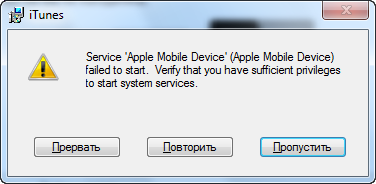
Выполнить установку от имени Администратора.
- не помогло.